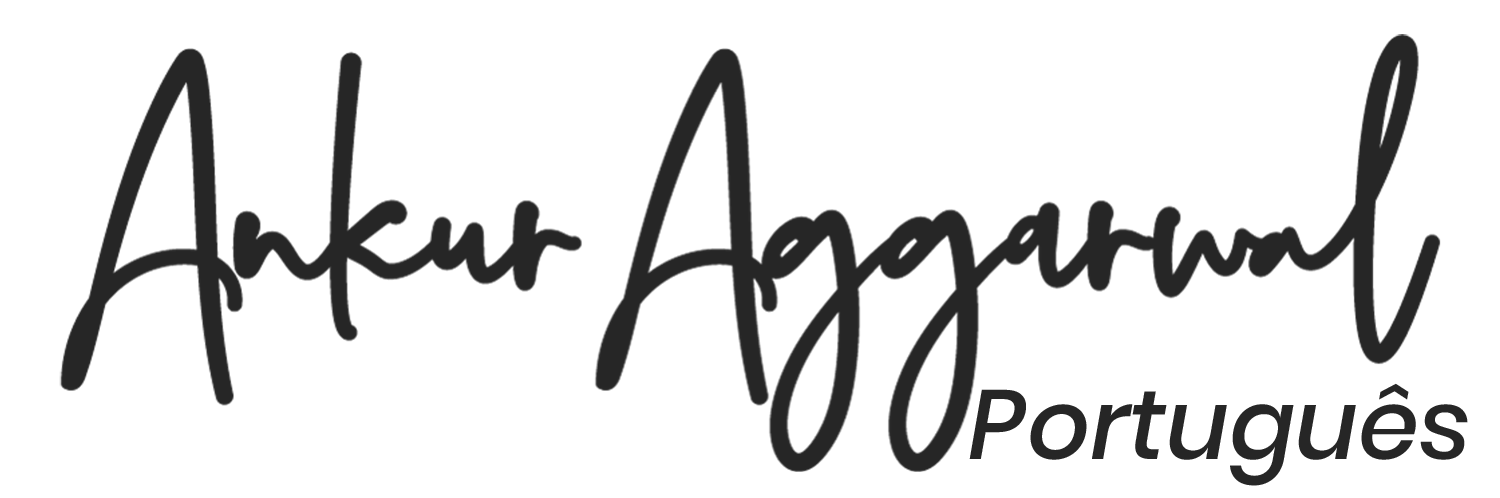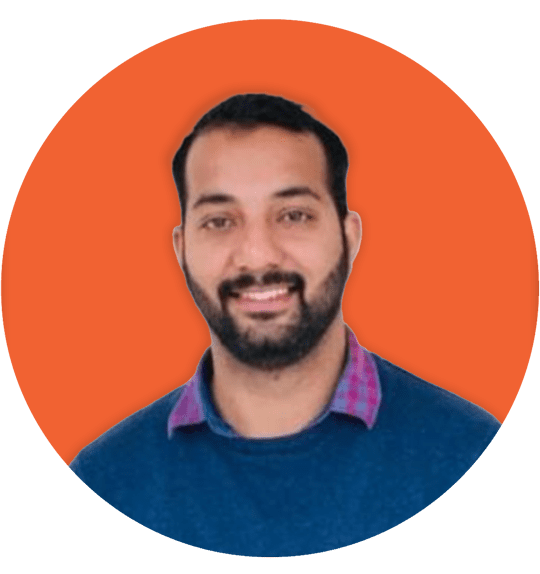como excluir canal do youtube ? Bem, não se preocupe, você chegou ao artigo certo, sobre Como excluir um canal do Youtube?
O YouTube foi criado em 2005 e atualmente tem 2,1 bilhões de usuários em todo o mundo. É um site gratuito que permite assistir vídeos online gratuitamente.
Também permite que você envie os vídeos criados para compartilhar com outras pessoas. Hoje, vamos orientá-lo sobre as etapas de como excluir um canal do Youtube. Com sucesso
Aqui estão alguns dos principais recursos do YouTube:
- Crie seu canal pessoal no YouTube.
- Os espectadores podem pesquisar e assistir vídeos on-line.
- Crie e envie seus vídeos para o seu canal.
- Curta, comente e compartilhe outros vídeos do YouTube com seus amigos.
- Siga e assine outros canais do YouTube de sua escolha.
- Monetize seu canal pessoal do YouTube.
- Crie playlists para organizar seus vídeos.
Como Excluir Canal Do Youtube ?
Alguém pode estar interessado em excluir seu canal do YouTube por vários motivos. Por exemplo, você pode criar um canal no Youtube usando seu nome.
É possível que seu nome corresponda a outros canais do YouTube com nomes semelhantes. Nesse caso, talvez você queira excluir sua conta. Esse é apenas um exemplo.
No entanto, seja qual for o motivo, estamos aqui para orientar como você exclui seu canal do YouTube com sucesso.
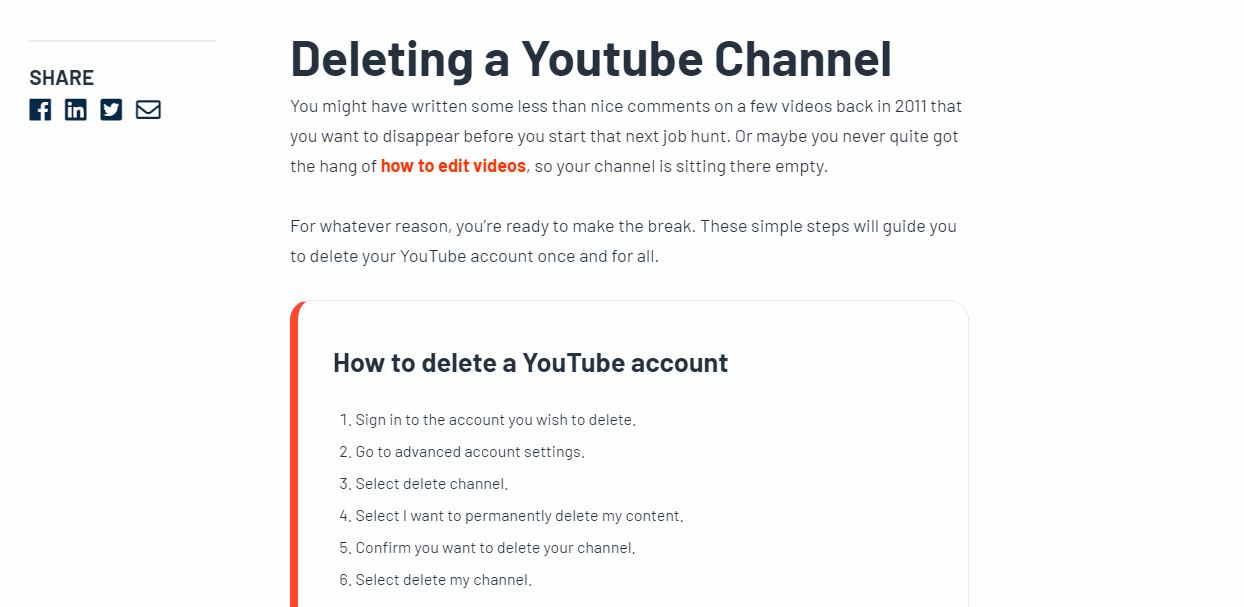
Como excluir uma conta do YouTube?
Siga as etapas abaixo usando sua conta do YouTube:
- Acesse https://www.youtube.com/
- Faça login na sua conta do YouTube com seus detalhes.
- Depois de fazer login, clique no ícone do perfil no canto direito na parte superior da página inicial do YouTube. Um menu suspenso com opções diferentes será exibido.
- Nesse menu suspenso, clique na opção “Configurações”. Você será direcionado para uma nova página com todas as opções relacionadas às configurações.
- Agora clique na opção “Exibir configurações avançadas” localizada na parte inferior. Uma janela pop-up aparecerá.
- Por fim, clique na opção “excluir canal” na janela pop-up. Isso o levará à página de login do YouTube, onde você precisa fazer login na sua conta do Google. Basta digitar sua senha e clicar em “Avançar” abaixo da guia de senha.
- Você será redirecionado para uma nova página assim que fizer login na sua conta do Google. Clique em “Quero excluir permanentemente meu conteúdo”
- localizado no meio da página. Um menu suspenso aparecerá novamente.
- Em seguida, clique em “O seguinte será excluído permanentemente”. Isso excluirá tudo, como seus comentários no YouTube, respostas, mensagens, histórico de pesquisa e exibição, etc.
- Agora, clique no ícone “EXCLUIR MEU CONTEÚDO” localizado na parte inferior. Isso excluirá toda a sua pegada do YouTube e, uma vez que você fizer isso, não haverá como voltar atrás. Todos os dados serão perdidos e não poderão ser restaurados.
- Por fim, insira seu endereço de e-mail e clique na opção “EXCLUIR MEU CONTEÚDO”, localizada na parte inferior pela última vez. Isso excluirá seu canal do YouTube com sucesso de uma vez por todas.
Excluir usando sua conta do Google
Siga as etapas abaixo usando sua conta do YouTube:
- acesse www.gmail.com e faça login na sua conta do Gmail.
- Em seguida, clique no ícone do perfil localizado no canto superior direito da sua página do Gmail e abra um menu suspenso. O ícone do perfil é uma estrutura circular que exibe sua foto do perfil. Se você já o adicionou, isso é.
- Clique na opção “Gerenciar sua conta do Google” no menu suspenso. Isso o redirecionará para a página inicial do Google.
- Selecione a opção “Dados e personalização” localizada no lado esquerdo da página da conta do Google.
- Agora arraste para baixo e selecione a opção “Excluir um serviço ou sua conta” localizada abaixo. Essa opção permite que você exclua seu serviço relacionado à sua conta do Google.
- Você será redirecionado para uma nova página ao clicar na opção “Excluir um serviço ou sua conta”. Selecione a opção “Excluir um serviço” na parte superior desta nova página.
- Você será direcionado para a página de login do Gmail. Digite sua senha localizada abaixo da guia de endereço de e-mail para fazer login.
- Role para baixo para escolher o serviço que você deseja excluir. Basta tocar na opção “YouTube”.
- Clique no ícone da lixeira ao lado do título do YouTube. Isso levará você à página de login do YouTube.
- Digite novamente sua senha do Google na nova guia e faça login na sua conta.
- Por fim, clique no ícone “Quero excluir permanentemente meu conteúdo” para excluir sua conta do YouTube com sucesso.
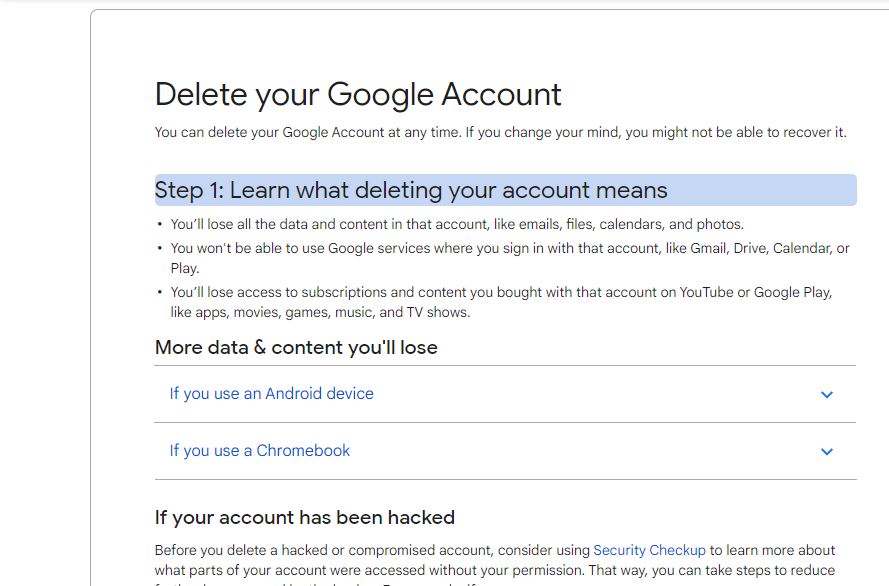
O que acontece depois de excluir o canal do YouTube?
O YouTube remove todos os seus vídeos, comentários, mensagens, playlists e histórico enviados quando você exclui seu canal do YouTube. No entanto, isso não exclui sua conta do YouTube (Google).
Se aplicável, ele cancelará sua assinatura do YouTube Premium e qualquer outra assinatura de canal. No entanto, algumas das miniaturas dos vídeos do seu canal às vezes podem aparecer no YouTube.
Como a remoção completa de todo o seu conteúdo leva algum tempo. Além disso, o YouTube Analytics salvará os dados analíticos do seu canal para futuras operações.
Excluir um vídeo do YouTube em um dispositivo móvel
Excluir um vídeo do YouTube em um dispositivo móvel é muito fácil. Tudo o que você precisa é ter o aplicativo do YouTube instalado e conectado à sua conta.
Basta seguir as etapas abaixo para excluir com êxito um vídeo do YouTube em um dispositivo móvel.
- Clique na imagem do seu perfil no canto superior direito da tela inicial e selecione a opção “Seu canal”.
- Clique na opção de vídeos na tela para listar seu conteúdo.
- Pesquise e selecione o vídeo que você deseja excluir.
- Clique nos três pontos localizados à direita da miniatura e, em seguida, clique na opção “Excluir”.
Ocultar um canal do YouTube
Siga as etapas abaixo para ocultar sua conta do YouTube:
- Acesse https://www.youtube.com/
- Clique no ícone do perfil no canto superior direito e selecione a opção “Configurações” na página inicial do YouTube.
- Em seguida, clique na opção “Exibir configurações avançadas”.
- Agora clique na opção “Excluir canal”.
- Na próxima página, haverá duas opções: “Quero ocultar meu canal” e “Quero excluir permanentemente meu conteúdo”. Selecione “Quero ocultar meu canal”.
- Em seguida, um menu suspenso aparecerá para informar o que ficará oculto e o que será excluído permanentemente.
- Marque todas as caixas e clique na opção “Ocultar meu canal”.
- Você deverá confirmar que deseja ocultar seu conteúdo. Selecione a opção “Ocultar meu conteúdo” para confirmar. Seu canal será ocultado com sucesso.
Excluir um vídeo do YouTube em um computador
Excluir um vídeo do YouTube do seu computador é muito fácil. Basta seguir as etapas abaixo para excluir com êxito um vídeo do YouTube em um dispositivo de computador.
- Acesse a página inicial do YouTube e verifique se você está conectado a partir da sua conta.
- Clique no ícone do seu perfil na parte superior, no canto direito da tela. Em seguida, clique na opção “YouTube Studio” no menu suspenso.
- Em seguida, clique na seção “Conteúdo” no painel esquerdo. Tem a forma de um quadrado com um botão play dentro.
- Mantenha o mouse sobre o vídeo que você deseja excluir. Clique nos três pontos que aparecerão e selecione a opção “Excluir para sempre”.
Conclusão
Agora você tem todas as informações sobre os conceitos básicos do YouTube, como excluir ou ocultar um canal do YouTube e muito mais. Esperamos que você tenha achado este artigo útil e excelente em sua jornada no YouTube.
Perguntas frequentes
1. Como você exclui um vídeo do seu canal do YouTube?
Para excluir um vídeo do seu canal do YouTube por telefone, basta seguir as etapas abaixo:
- Faça login na sua conta do YouTube a partir do seu telefone
- Em seguida, vá para Seu canal, vá para Meus vídeos
- Selecione mais ao lado do vídeo e clique em Excluir para prosseguir.
Para excluir um vídeo do seu canal do YouTube via PC, basta seguir as etapas abaixo:
- Vá para o YouTube Studio.
- Selecione Conteúdo no menu à esquerda da tela.
- Selecione a opção Mais sobre o vídeo que você deseja excluir e clique em Excluir para sempre
2. Como deletar um canal do youtube sem uma conta?
A resposta curta é que você não pode. É essencial que você tenha uma conta no YouTube para excluir um canal do YouTube. Caso contrário, qualquer pessoa poderá excluir a conta de qualquer pessoa.
3. Devo excluir meu canal do YouTube?
Não há necessidade de excluir seu canal do YouTube, a menos que você queira. Você tem a opção de criar um novo canal separadamente.
Se seu canal antigo atender às condições de monetização do YouTube, você também poderá ganhar dinheiro com a publicidade do YouTube.
Em vez de excluir sua conta, você pode simplesmente mudar a marca do seu canal e transformá-lo. A opção de ocultar seu canal também está disponível.
No final das contas, se você excluir seu canal do YouTube, depende inteiramente de você.
4. Como deletar seu canal do YouTube sem o YouTube Studio?
Para excluir um canal do YouTube sem o YouTube Studio, basta seguir as etapas abaixo:
- Faça login na sua conta do YouTube.
- Vá para Configurações.
- Clique em Configurações avançadas do canal.
- Selecione a opção Remover conteúdo do YouTube na parte inferior da tela.
- Clique em Quero excluir permanentemente meu conteúdo.
- Marque as caixas para confirmar que você deseja excluir seu canal.
- Por fim, clique em Excluir meu conteúdo.